As camadas vetoriais de cursos d’água do Brasil incluem polígonos com a junção de trechos de curso d’água para todo o Brasil produzidos pela Agência Nacional de Águas e Saneamento Básico (ANA).
Um curso de água, curso d’água ou fluxo de água é qualquer corpo de água fluente, como rios, córregos, riachos, regatos, ribeiros, ribeirões, de acordo com a Wikipédia.
Essa camada faz parte do conjunto de dados hidrográficos da ANA que você pode baixar no Catálogo de Metadados da Agência.
Os vetores são do ano de 2017, estão no formato Geopackage, a escala é de 1 para 1 milhão e o Sistema de Referência de Coordenadas é o EPSG 4674, datum SIRGAS 2000 (Sistema de Coordenadas Geográficas).
Se você tem dúvidas sobre Sistema de Referência de Coordenadas, veja este artigo em nosso Blog.
Também fizemos um vídeo em nosso canal no Youtube mostrando como baixar cursos d’água, bacias hidrográficas e rios nos Metadados da ANA.
Como inserir a camada de cursos d’água do Brasil no QGIS
Baixe o arquivo GPKG clicando no botão ao lado.
O arquivo é bem pesado e dependendo das configurações do seu computador, pode ser bem trabalhoso lidar com ele!
Uma maneira simples de inserir dados vetoriais no QGIS é arrastar o arquivo com a extensão desejada (GPKG) para dentro do QGIS, seja na área de mapas ou de camadas.
O Geopackage é uma camada vetorial e outra maneira de inseri-lo no QGIS é pressionar Ctrl + Shift + V ou ir no menu Camada -> Adicionar camada -> Adicionar Camada Vetorial…:
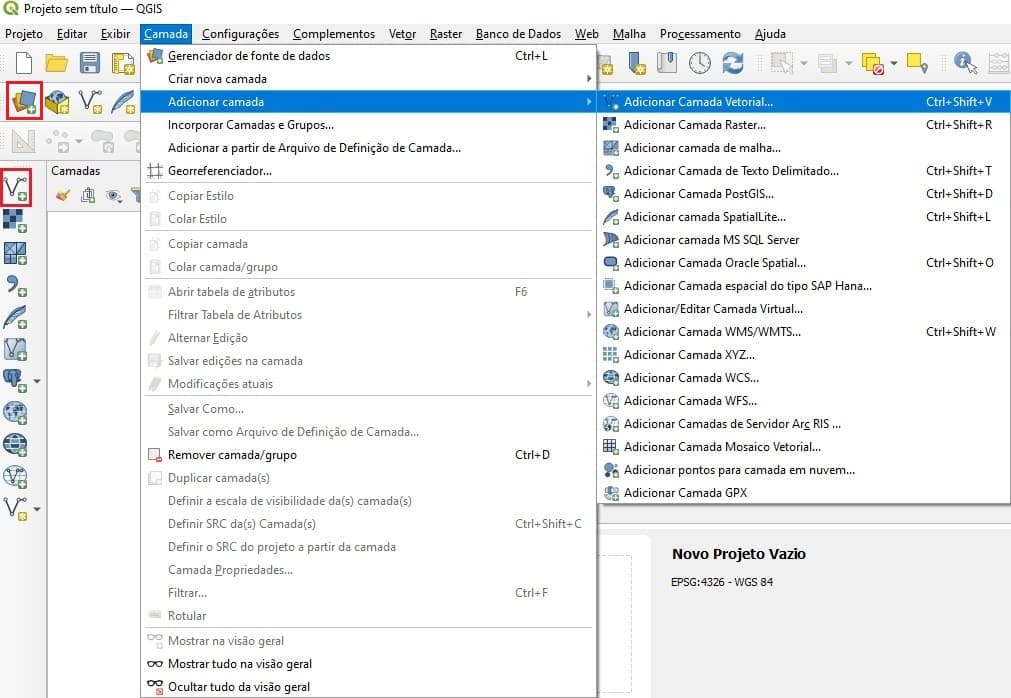
Outra opção é clicar em qualquer dos ícones destacados em vermelho na imagem acima.
O primeiro ícone abre o Gerenciador de Fonte de Dados diretamente e o segundo ícone é a ferramenta de inserção de camadas vetoriais da barra de ferramentas que, por padrão, vem desabilitada.
Para saber como habilitá-la, veja este tutorial em nosso blog.
O Gerenciador de Fonte de Dados será aberto:
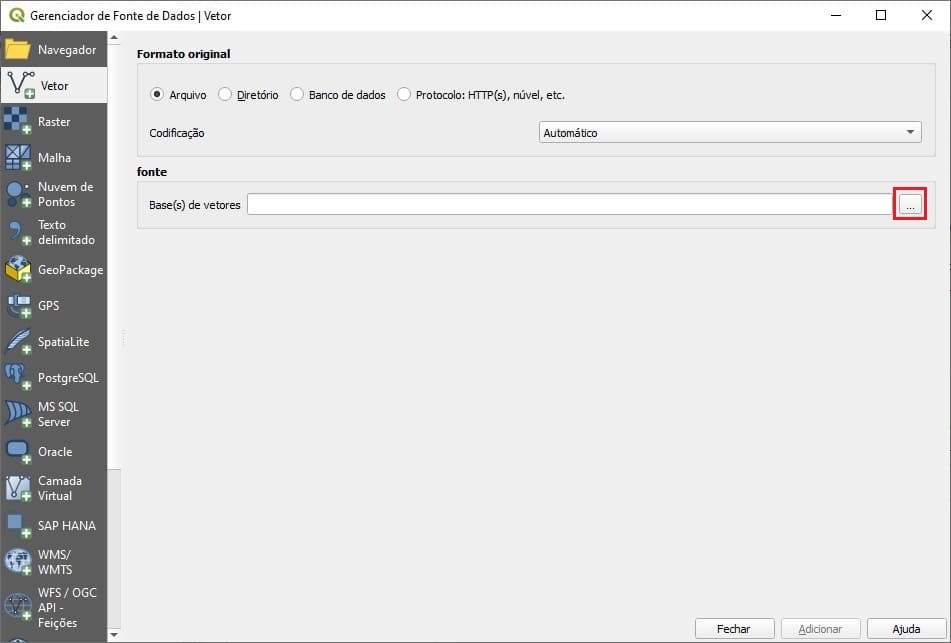
Em bases de vetores, clique no botão Buscar (destacado em vermelho na imagem acima).
Navegue pelas pastas e selecione o arquivo com extensão gpkg que você baixou:
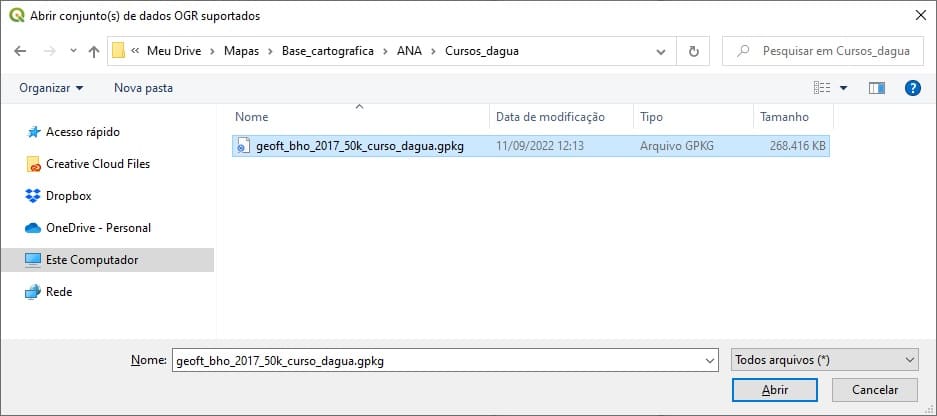
De volta ao Gerenciador de Fonte de Dados, clique em Adicionar para inserir a feição vetorial no QGIS.
Por fim, feche a janela do Gerenciador de Fonte de Dados e veja os polígonos inseridos no seu QGIS:
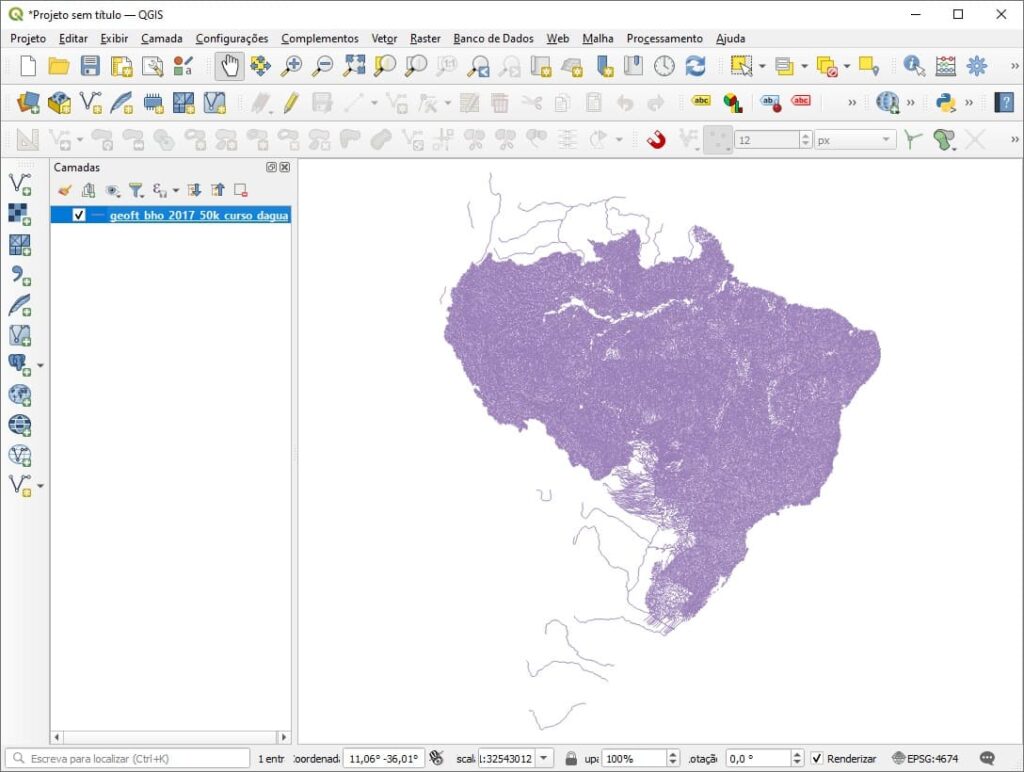
Encontrou algum erro, tem dúvidas ou sugestões? Contate-nos por aqui.

